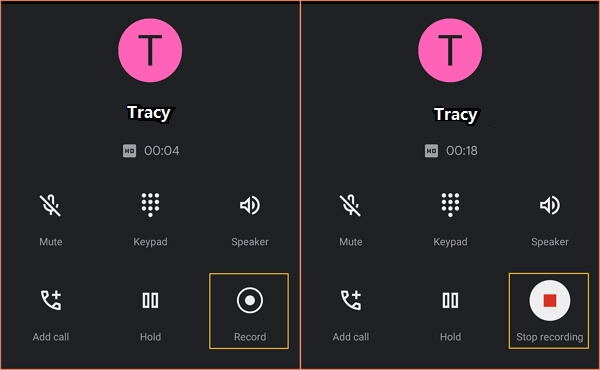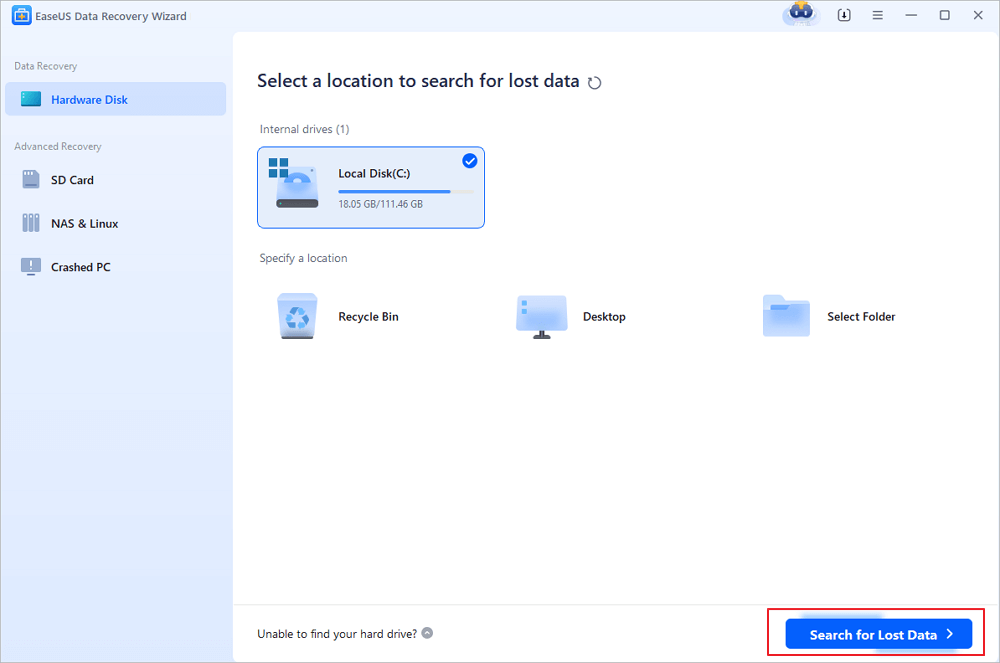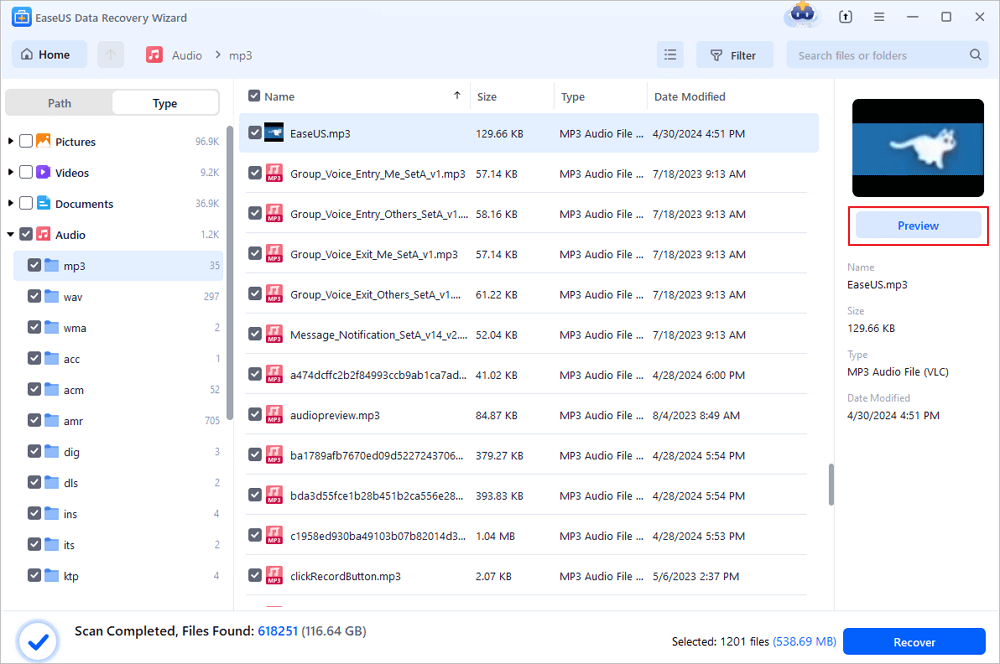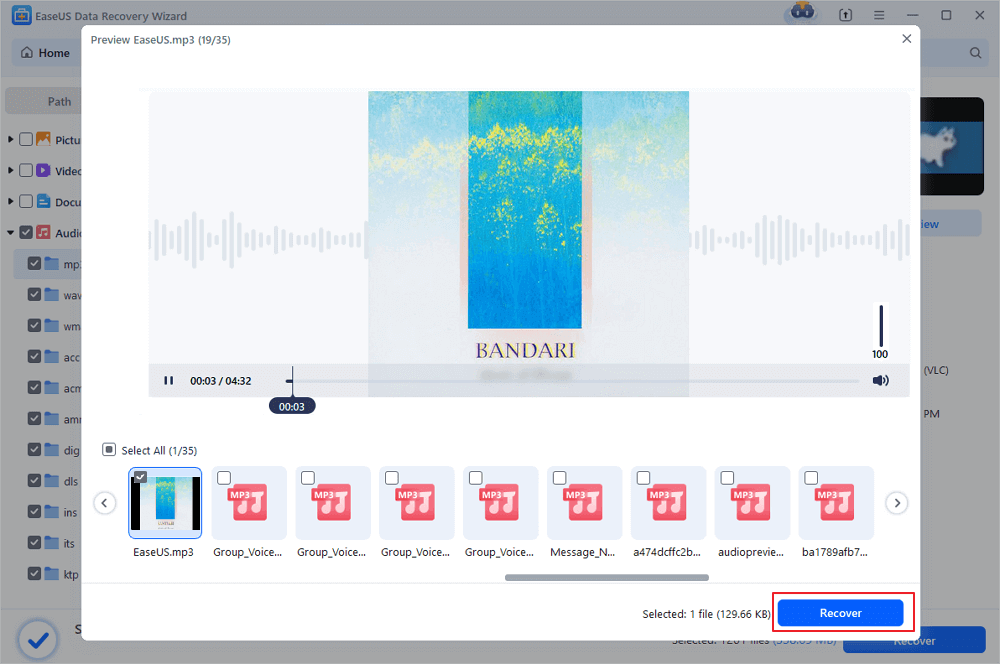3 Methoden om Verwijderde Telefoongesprekken te Herstellen
![Image of Call recording]()
Heb jij perongeluk je op je telefoon gespreksopnames verwijderd? Maak je dan geen zorgen. In dit artikel kan jij alle oplossingen vinden om verwijderde gespreksopnames op je Android-telefoon eenvoudig herstellen
Kies de gewenste methode hieronder uit en volg daarna de tutorial om je verwijderde of verloren gespreksopnames zelf terug te vinden.
| Effectieve Oplossingen |
Toepassing |
| 1. Gespreksopnames vanuit telefoon herstellen |
Verwijderde gespreksopnames vanuit interne opslag op Android...Alle stappen |
| 2. Gespreksopnames vanuit SD-kaart op telefoon herstellen |
Verwijderde gespreksopnames vanuit geheugenkaart op Android...Alle stappen |
| 3. Gespreksopnames vanuit back-up herstellen |
Verwijderde gespreksopnames vanuit applicaties voor gespreksopnames...Alle stappen |
Kan Ik Verwijderde Gespreksopnames op Android Terughalen
“Ik heb Automatic Call Recorder Pro op mijn Samsung Galaxy S6 geinstalleerd. Echter, vanochtend heb ik perongeluk een paar belangrijke gespreksopnames verwijderd. Is er een manier om deze terug te krijgen? Ik heb geen back-up bestand.”
Soms willen Android-gebruikers gesprekken opnemen voor bepaalde redenen. Sommigen zullen naar een app grijpen en sommigen zullen de gespreksopnames met een ingebouwde recorder opnemen. Echter, beide methodes bieden geen garantie tegen per ongeluk verwijderen.
Als jij per ongeluk de telefoongesprekken op je telefoon hebt verwijderd, maak je dan geen zorgen. We hebben hier 3 praktische manieren verzameld om je te helpen gesprekken, spraakopnames en zelfs je belgeschiedenis volledig te herstellen.
Hoe Verwijderde Gespreksopnames Herstellen
In dit gedeelte leer je 3 praktische methodes voor het herstellen van gespreksopnames. Lees verder en kies de juiste oplossing die het beste bij jou past.
Methode 1. Gespreksopnames vanuit Android telefoon herstellen
Van toepassing op: Verwijderde gespreksopnames vanuit interne opslag op Android.
Als de gespreksopnames zijn opgeslagen in de interne opslag van je Android, kun je deze succesvol herstellen met behulp van apps voor dataherstel voor Android, zoals EaseUS MobiSaver for Android.
Deze app helpt je om verloren gegevens te herstellen die per ongeluk zijn verwijderd, verloren zijn gegaan door een virus, apparaatfouten of door middel van rooten. Met de app kun je met slechts een paar klikken alle foto's, contacten, berichten, oproepgeschiedenis en meer bekijken. Download MobiSaver for Android op je computer of mobiele telefoon en volg de volgende stappen om je verwijderde gespreksopnames terug te halen.
Stap 1. Verbind je Android telefoon met je computer
Start EaseUS MobiSaver for Android op en verbind je telefoon met je computer. Klik op "Start" zodat de software je telefoon kan herkennen.
![connect Android phone to computer]()
Let op: Deze software werkt alleen met Android telefoons die geroot zijn. Zorg ervoor dat je telefoon geroot is voordat je deze procedure uitvoert.
Stap 2. Scan je telefoon om verwijderde items te vinden
De software zal je apparaat snel scannen om alle bestaande en verloren data te vinden.
![scan blocked messages and calls on Android phone]()
Stap 3. Herstel je verwijderde gespreksopnames
Zodra de scan is voltooid, kun je alle herstelbare gespreksopnames zoeken en bekijken. Kies de opnames die je terug wilt halen en klik op "Herstellen" om alle geselecteerde verloren gespreksopnames in één keer terug te krijgen.
Methode 2. Gespreksopnames Vanuit SD-kaart Op Telefoon Herstellen
Toepasbaar op: Verwijderde gespreksopnames vanuit Android geheugenkaart
Als je gespreksopnames opslaat op een verwijderbare geheugenkaart in je telefoon, kun je de verwijderde opnames direct van je kaart terughalen. Zolang je verloren data niet is overschreven, kun je deze software gebruiken om verwijderde gespreksopnames of andere audiobestanden van allerlei soorten Android SD-kaarten, CF-kaarten, Micro SD-kaarten etc. te herstellen.
In deze situatie kun je vertrouwen op de professionele EaseUS Data Recovery Wizard. Het is een goede keuze voor het herstellen van verwijderde data.
EaseUS Audio Herstel Software
- Herstel verwijderde, geformatteerde, verloren, RAW audiobestanden, video's en meer.
- Haal data terug van interne/externe HDD/SSD, USB-sticks, geheugenkaarten, voice recorders, digitale camera's, etc.
- Herstel meerdere bestandstypen, waaronder audiobestanden, foto's, video's, documenten, Adobe-bestanden, etc.
- Red je bestanden na een crash van de OS, installatie van de OS, virusaanval en meer.
Volg de stappen hieronder om te leren hoe je verwijderde gespreksopnames kunt herstellen.
Opmerking:
- Voordat je begint, haal je de geheugenkaart uit je Adnroid telefoon en sluit deze aan op je computer.
- Als je een voice recorder hebt gebruikt, verbind deze dan rechtstreeks met je computer. Of, haal de geheugenkaart uit de recorder en sluit deze kaart aan op je pc.
Stap 1. Selecteer de locatie
Selecteer de locatie waar je de muziek, spraakopnames en andere audiobestanden bent kwijtgeraakt en dubbelklik of klik op "Scannen".
Stap 2. Kies de gespreksopnames die je wilt herstellen
De scan tijd is afhankelijk van de grootte van de schijf. Je kunt al beginnen met het herstellen van bestanden tijdens het scannen. Klik op "Audio" in het linker menu. Je kunt een voorbeeld beluisteren van gevonden audiobestanden door op de "Voorbeeld" knop te klikken.
Stap 3. Herstel verloren gespreksopnames
Selecteer alle gevonden audiobestanden en klik op "Herstellen". Kies een veilige locatie op je pc of een extern opslagapparaat om deze bestanden op te slaan en klik op "OK" om te bevestigen.
Methode 3. Gespreksopnames Vanuit Back-up Herstellen
Toepasbaar op: Verwijderde gespreksopnamen uit applicaties
Als je een app voor gespreksopnames gebruikt hebt en een geplande cloud-backup van je Android hebt gemaakt, is het mogelijk om verwijderde gespreksopnames te herstellen. Hier zijn twee opties voor het herstellen van gespreksopnames:
#1. Zoek verwijderde opnames in de Android-back-up
Open je Android-telefoon > Open de lokale of cloud-back-up drive > Selecteer en download de verwijderde gespreksopnames naar je telefoon.
#2. Neem contact op met de provider van de app voor gespreksopnames
Neem contact op met de service provider van de app voor gespreksopnames > Of bezoek de cloud-drive voor gespreksopnames > Zoek en herstel de verwijderde opnames naar je telefoon.
Verwijderde gespreksopnames? Maak je geen zorgen, je kunt ze makkelijk terugkrijgen!
Je hoeft je geen zorgen te maken als je per ongeluk belangrijke spraakopnames, zoals telefoongesprekken, van je voice recorder of Android-geheugenkaart hebt verwijderd.
De efficiënte oplossing voor het herstellen van spraakopnames - EaseUS Data Recovery Wizard- kan je helpen. Met deze tool kun je gemakkelijk verwijderde spraakopnames en bestanden herstellen die om verschillende redenen verloren zijn gegaan, zoals schijfformatteringen, stroomuitval, virusinfecties, waterschade, etc.
Het herstellen van verwijderde gespreksopnames is niet moeilijk. Als je de bovenstaande methodes volgt, kun je heel makkelijk je gespreksopnames terugkrijgen op je telefoon, SD-kaart, back-ups en meer.
FAQ: Herstellen van Verwijderde Gespreksopnames
Lees verder voor extra hulp bij het herstellen van verwijderde opnames.
1. Kan ik verwijderde gespreksopnames terughalen?
Ja. Je kunt verwijderde gespreksopnames herstellen met de volgende stappen:
- Download en installeer EaseUS Data Recovery Wizard
- Selecteer de partitie waar je de gespreksopnames bent kwijtgeraakt
- Klik op de "Scannen" knop om verloren opnames te vinden
- Beluister de opnames ter controle met "Voorbeeld" en klik op "Herstellen".
2. Waar komen verwijderde opnames terecht?
Waar verwijderde bestanden terechtkomen is afhankelijk van het apparaat en de manier waarop je de bestanden verwijdert. Als je met de rechtermuisknop op de bestanden klikt en "Verwijderen" selecteert, komen de bestanden in de "Prullenbak" van Windows 11/10/8/7 terecht.
3. Hoe lang worden gespreksopnames bewaard?
De standaardbewaartermijn voor geëxporteerde gespreksopnames is 12 maanden. Dit geldt vanaf de laatste keer dat een opname is aangemaakt.
4. Wat gebeurt er als een opname wordt verwijderd?
In de muziekwereld verwijst "verwijderen" naar het verwijderen van een album of nummer uit de officiële catalogus van een platenlabel. Dit betekent dat het album of nummer niet meer gedrukt wordt, meestal op verzoek van de artiest.
Heeft dit artikel je geholpen?
![EaseUS Data Recovery Wizard]()
![EaseUS Data Recovery Wizard for Mac]()
![EaseUS Partition Manager Pro]()
![EaseYS Partition Manager Server]()
![EaseUS Todo Backup Workstation]()
![EaseUS Todo Backup Advanced Server]()